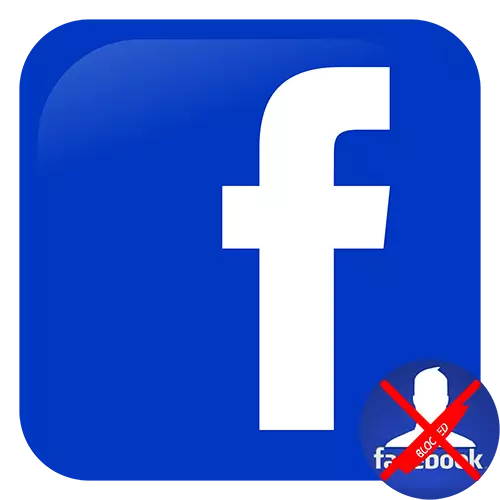
페이스 북의 계정 잠금은 두 가지 이유로 발생합니다. 커뮤니티 규칙을 위반하거나 실수로 행정부에 따라. 두 경우 모두 잠긴 페이지 삭제 액세스 액세스 후에 만 삭제됩니다.
방법 1 : 신뢰할 수있는 친구
"신뢰할 수있는 친구"는 계정 설정에 표시된 Facebook 사용자입니다. 도움을 받아 잠그는 경우 페이지에 액세스 할 수 있습니다. 소셜 네트워크를 통해 3 명에서 5 명까지 가리킬 수 있습니다.자세히보기 : 프록시를 통해 계정 잠금을 해제하십시오
방법 2 : 접촉 지원
편지 쓰기 서비스를 지원하기 위해 차단의 원인에 대한 자세한 정보를 얻을 수 있습니다. 인증을 시도 할 때 "커뮤니티 규칙 위반"이 지정되지 않은 경우에만 적합합니다.
중요한! Facebook 지원에 문의하려면 사랑하는 사람, 친구 또는 새를 등록하십시오.
옵션 1 : PC 버전
최근 Facebook은 공식 사이트 인터페이스를 업데이트했습니다. 새 버전의 소셜 네트워크에 대한 지침을 고려하십시오.
- 기본 페이지에서 오른쪽 상단 모서리에있는 거꾸로 된 삼각형을 클릭하십시오.
- 그런 다음 "도움말 및 지원"절을 선택하십시오.
- "문제점 신고"를 클릭하십시오.
- 두 가지 옵션이 제공됩니다. 첫 번째 항목은 리뷰 및 새 버전의 사이트 작업에 대한 팁을위한 것입니다. 지원 서비스에 메시지를 보내려면 "오류가 발생했습니다"를 클릭하십시오.
- 또한 다양한 옵션이 제공됩니다. 잠긴 계정의 경우 "프로필"문자열을 선택해야합니다.
- "자세한 내용"창에서 계정과 관련된 모든 정보를 지정하십시오. 열린 경우 입구에 문제가 있음이 있었을 때 전자 메일 주소 및 전화 번호가 사용되었습니다. 자세한 내용은 모두 설명하는 것보다 더 큰 액세스를 회복 할 가능성이 커집니다.
- 스크린 샷이나 사진이있는 경우 계정과의 연결을 증명 한 경우 문자에 연결하십시오. 이 단계에서 개인 데이터를 보내지 마십시오 (여권 스캔 등). Facebook 관리가 필요한 경우보고됩니다.
- "제출"버튼을 클릭하십시오. 편지를 고려할 때 영업일 기준 7 일이 소요될 수 있습니다.
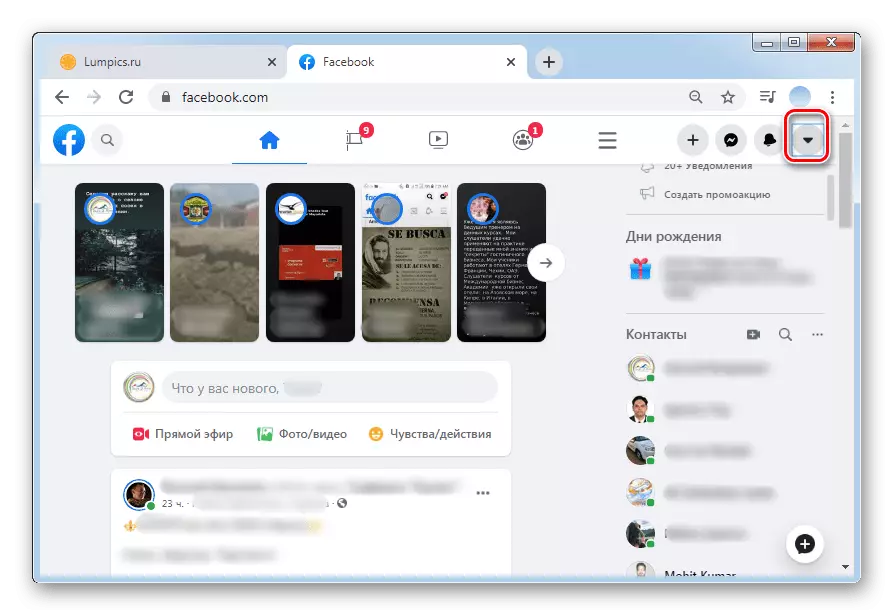
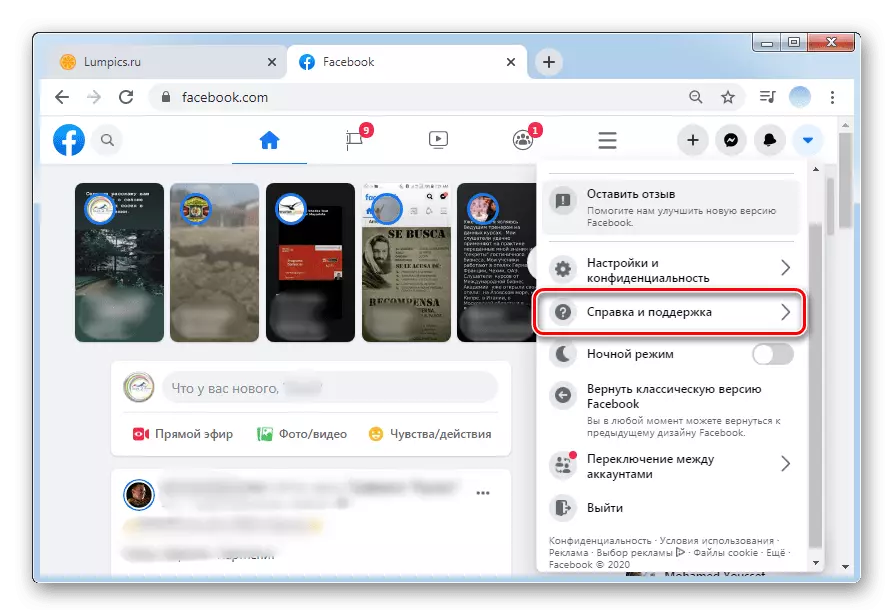
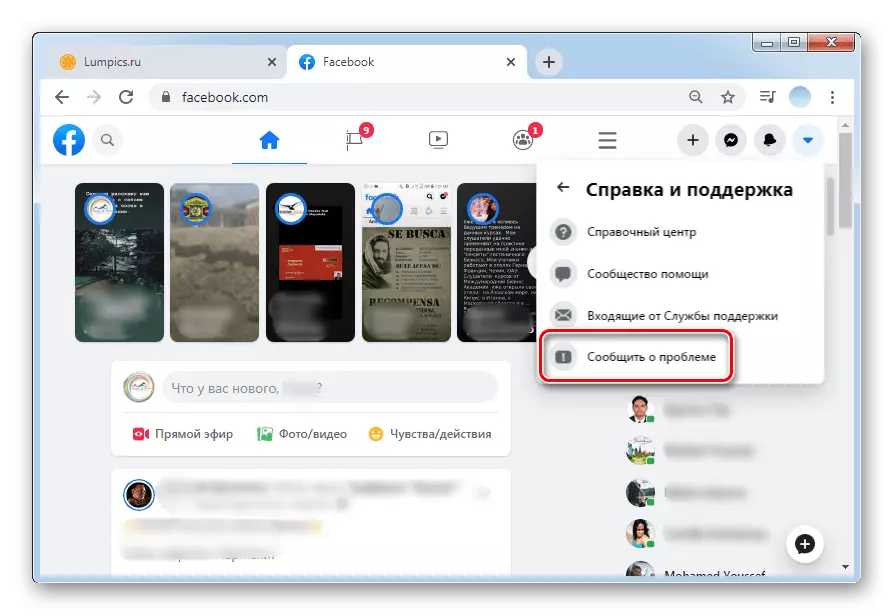
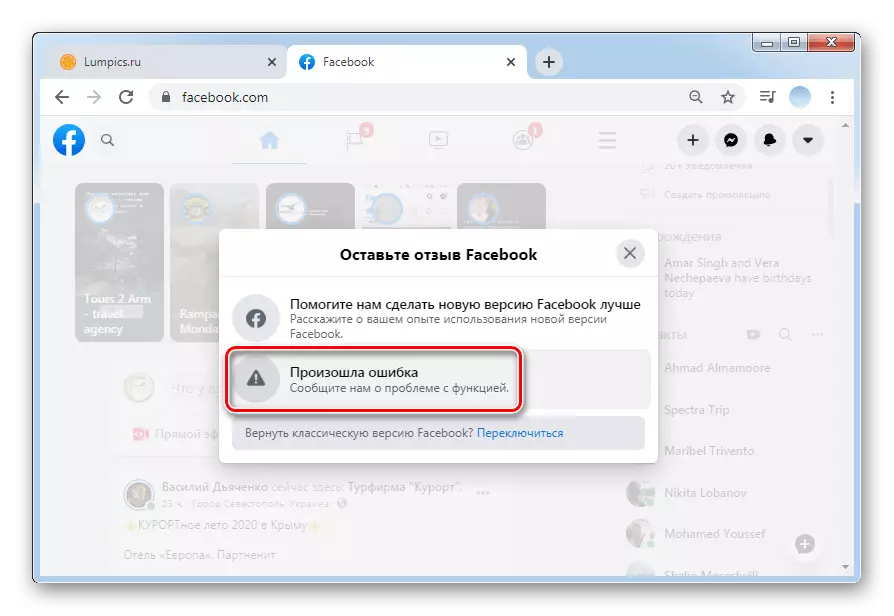
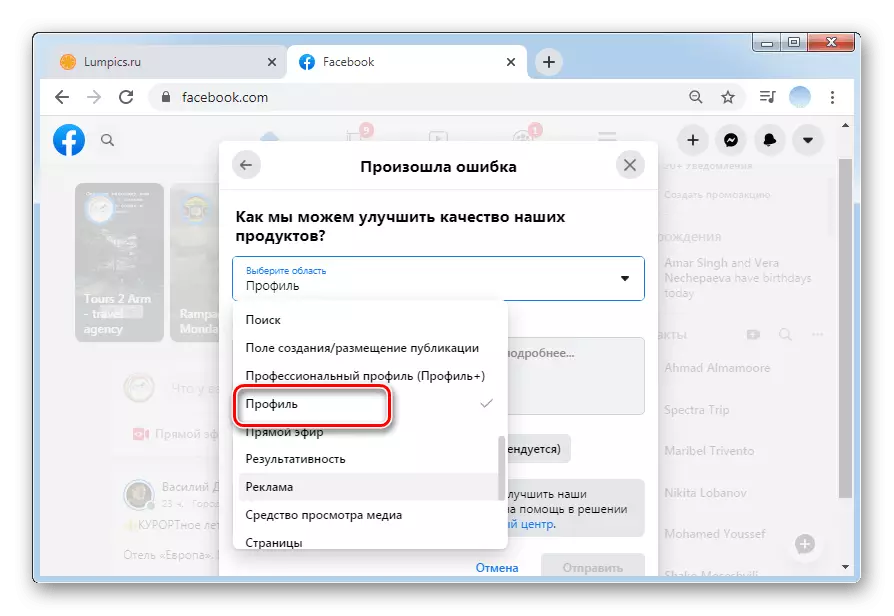
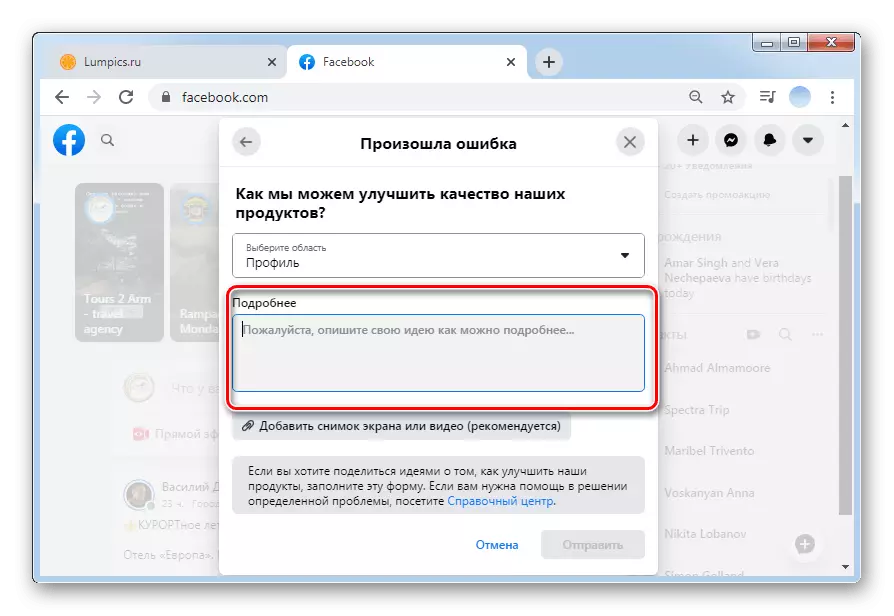
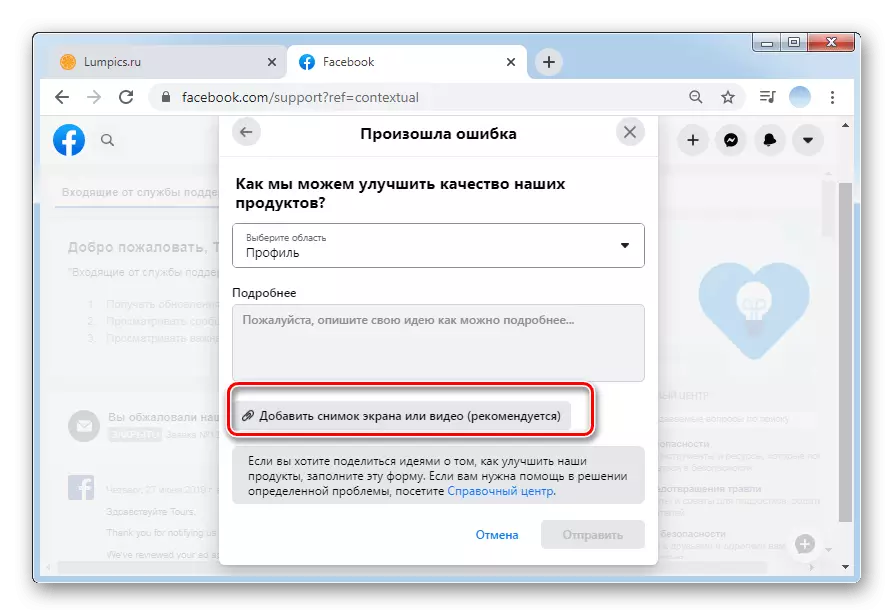
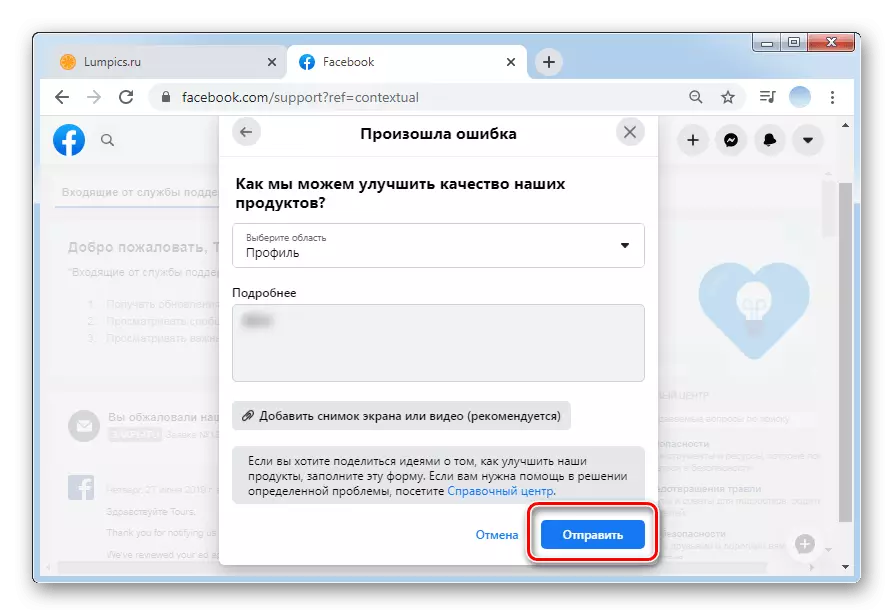
옵션 2 : 모바일 응용 프로그램
- 응용 프로그램의 오른쪽 하단 모서리에 세 개의 수평 스트립을 탭합니다.
- "도움말 및 지원"절을 선택하십시오.
- 드롭 다운 메뉴에서 "문제보고"를 클릭하십시오.
- 전화를 흔들어 지원 서비스에 보내는 가능성에 대한 메시지가 나타납니다. 이 단계에서는이 기능을 비활성화 할 수 있습니다. "계속"을 누릅니다.
- 프로필로 이동하십시오.
- 열리는 창에서 계정과 함께 전체 상황을 자세히 설명하고 페이지에 액세스 할 수 있었을 때의 전체 상황을 자세히 설명하십시오. 스크린 샷이있는 경우 프로파일과의 연락처를 증명하고 연결하십시오.
- "보내기"를 누릅니다.
- 원칙적으로 Facebook 지원 서비스는 영업일 기준 7 일 이내에 최대 값을 충족시킵니다.
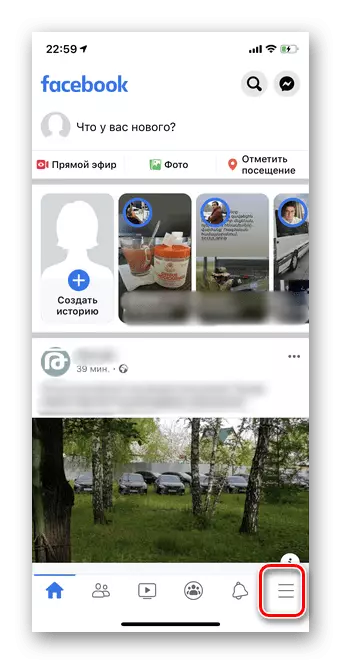
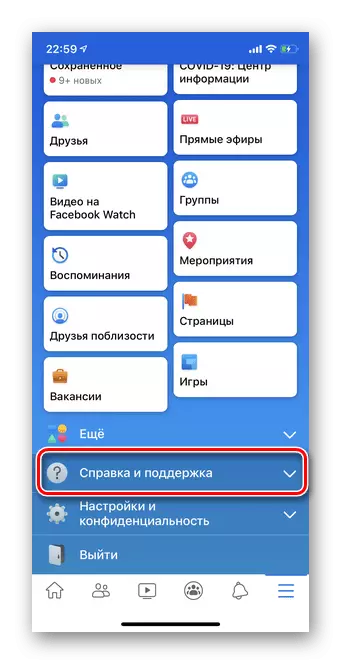
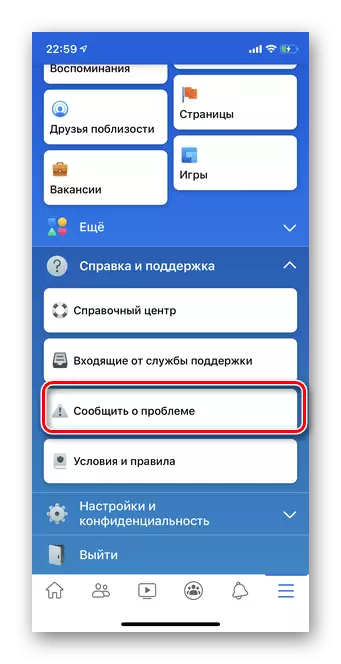
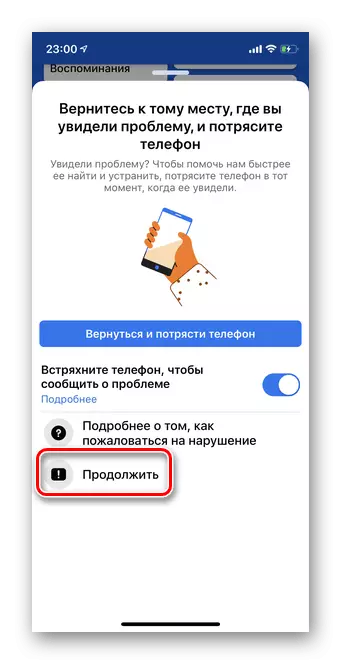
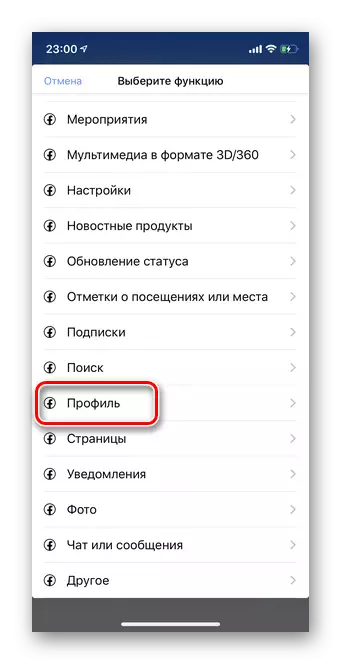
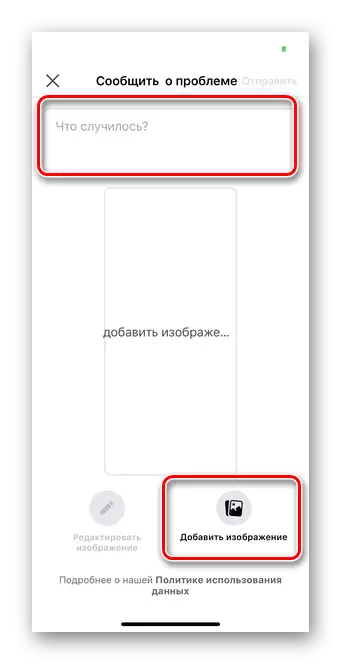
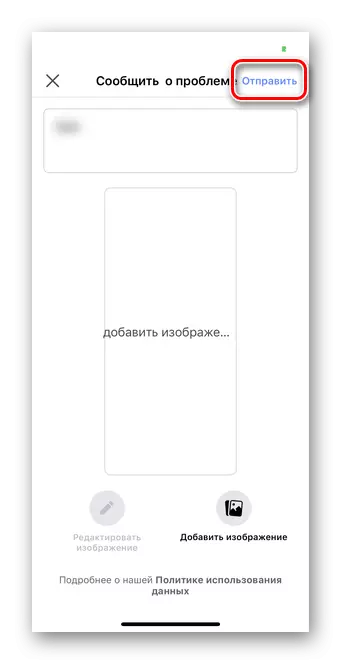
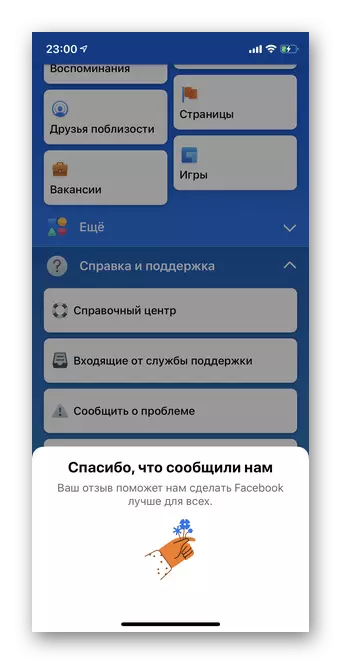
방법 3 : 항소 피드
페이지에 대한 액세스 제한을 해결함으로써 항소 프로세스는 몇 분이 걸릴 수 있지만 솔루션은 영업일 기준 3 일에서 7 일까지 기다려야합니다. 이러한 방식으로 페이스 북은 항상 계정에 대한 액세스를 반환하지만, 프로세스에서 페이지를 삭제하려는 욕구를 지정할 수 있습니다. 액세스가 반환되지 않은 경우에도 규칙적으로 페이지가 단순히 삭제됩니다.자세히보기 : Appeal을 제기하는 방법 Facebook 계정 잠금 해제
액세스 후 제거
소셜 네트워크가 계정에 대한 액세스 권한을 복원 한 후에는 제거하는 것이 어려워지지 않습니다. 프로세스는 일반적인 페이지와 다르지 않습니다.
자세히보기 : Facebook에서 페이지를 삭제하는 방법
